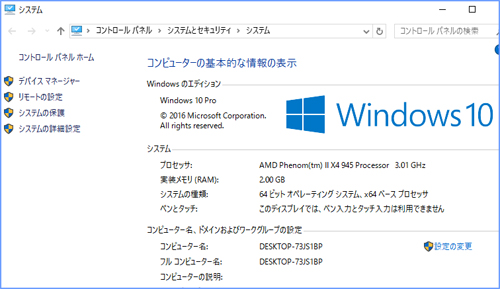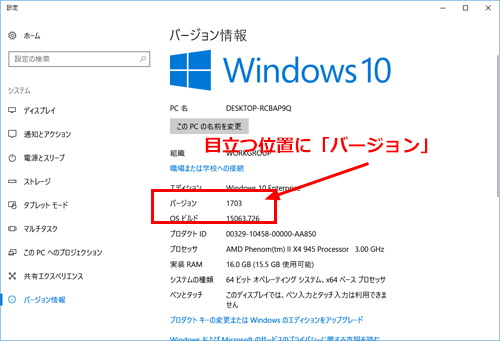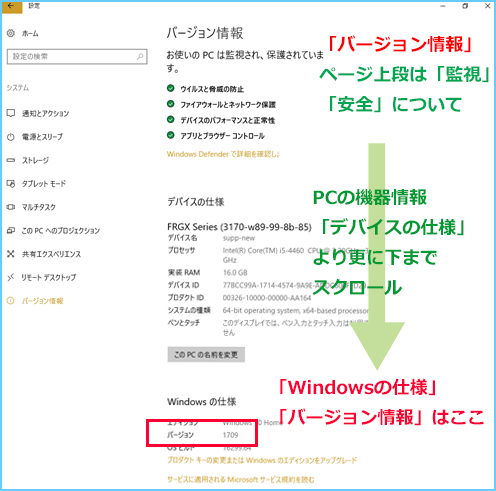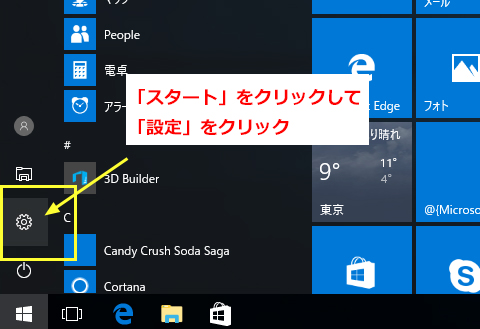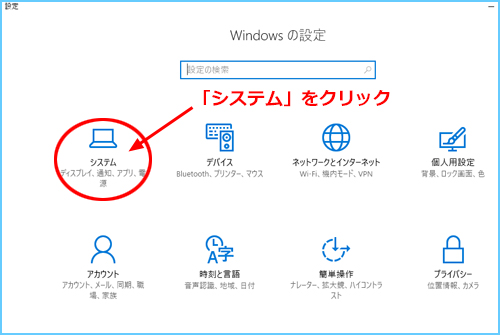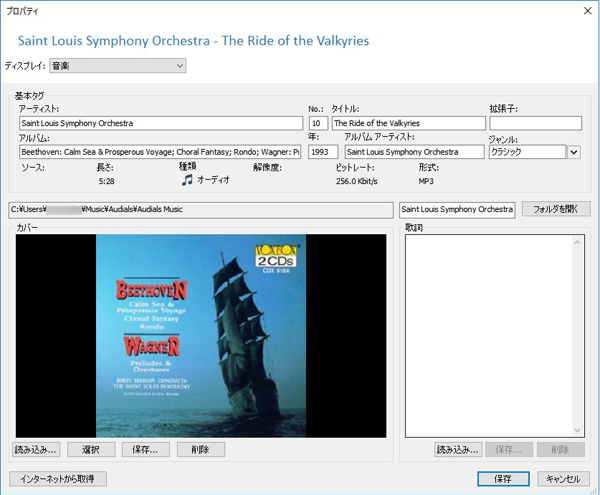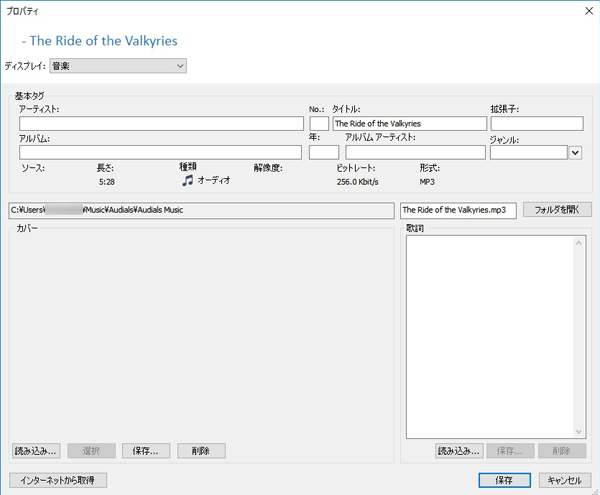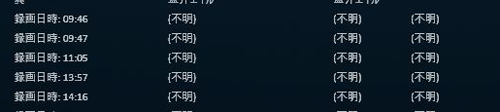Webサイトやアカウントにログインしていて、「そういえばこのWebサイトのパスワード、随分長い間変えていない気がするな」「設定しているパスワード、簡単すぎて危なくないかな?」等と思う事はないでしょうか。
Sticky Password プレミアムにログイン情報を登録しているサイトについては、「セキュリティ ダッシュボード」という項目で、設定されているパスワードの強度を確認する事ができます。
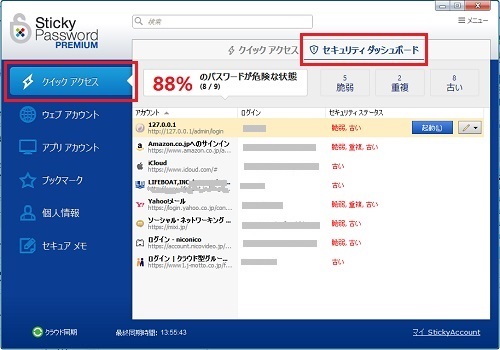
この「セキュリティ ダッシュボード」をクリックすると、登録しているWebサイトやアカウントのパスワードの状態が「セキュリティ ステータス」として表示されます。
簡単過ぎるパスワードを設定している場合は「脆弱」、登録している他のWebサイト(アカウント)と同じパスワードを設定している場合は「重複」、登録後から長い間パスワードを変更していないものは「古い」と表示されます(この3つのどれにも当てはまらないものは表示されません)。
勿論、ここに表示されているからと言って必ずパスワードを変更する必要があるわけではないですし、変更するもしないも自由なのですが、もしパスワードの変更を検討される場合等は、ご活用ください。
なお、パスワードの変更手続き自体はSticky Password プレミアム上からは行えませんので、パスワードを変更したい場合はそのWebサイトやアプリケーション上から直接変更してください。
(また、Webサイトやアプリケーションのパスワードを変更した後は、Sticky Password プレミアムの方でも登録情報(パスワード)の修正を行わないと自動ログインができませんので、変更される場合はこちらもご注意ください)